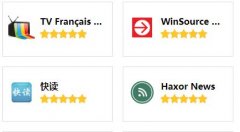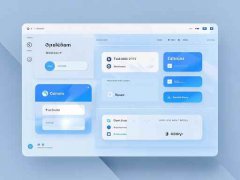解决电脑死机问题的办法:死机的常见原因是什么

电脑死机对每位用户来说,都是一种非常烦恼的体验。不论是在工作时、游戏中还是观看电影时,一旦系统突然卡顿或者黑屏,都会让人感到无比不适。了解电脑死机的原因,无疑是解决问题的第一步。深入探讨常见的死机原因以及相应的解决方案,帮助你有效地应对这一常见问题。
常见死机原因
1. 硬件故障:电脑硬件老化或损坏是导致死机的主要原因之一。内存条接触不良、硬盘坏道甚至是电源不足,都会直接影响系统的稳定性。定期检查硬件连接,确保各部件正常运作是预防死机的重要措施。
2. 过热问题:大多数高性能电脑由于长时间运行或散热不良,容易导致过热。当CPU温度过高时,系统可能会自动关闭,以保护硬件。定期清理内部灰尘并确保散热器正常工作,能够有效降低过热的风险。
3. 驱动程序不兼容:使用过时或不兼容的驱动程序,也可能引发死机。如果你最近添加了新硬件,确保相应驱动是最新版本,并与系统兼容。
4. 恶意软件:病毒、木马或恶意软件不仅会拖慢系统速度,有时甚至可能导致系统崩溃。安装全面的安全软件并及时更新,定期进行全盘扫描,可以帮助你发现和清除隐患。
5. 操作系统问题:系统文件损坏或设置错误也可能引起死机。定期更新操作系统,并在遇到问题时考虑使用系统还原功能,能够帮助恢复到稳定状态。
解决方案
解决电脑死机问题,需要结合具体原因采取相应措施。对于硬件问题,可以考虑通过更换或维修损坏的部件。对于长期未清理的电脑,拆机清理或者更换散热器也能显著改善散热效果。定期更新驱动程序和进行病毒扫描,则是维护系统健康的重要一步。合理配置电脑使用环境,保持通风和干燥,有助于防止硬件过热或受潮。
FAQ
1. 电脑死机之后,应该如何处理?
死机后,首先尝试按Ctrl + Alt + Del组合键打开任务管理器,尝试结束无响应的任务。如果无法恢复,长按电源按钮重启。
2. 如何判断是软件问题还是硬件问题导致的死机?
可以通过重点检查最近安装的软件和驱动,查看是否有不兼容或冲突的情况。若无明显软件问题,硬件故障的可能性较高。
3. 定期检查硬件的频率该如何安排?
至少每六个月进行一次全面的硬件检查,保持散热设备的清洁,确保系统运转顺畅。
4. 更新驱动程序时需要注意什么?
尽量选择官方网站或设备制造商提供的驱动程序,避免使用来源不明的驱动更新工具。
5. 有什么工具可以帮助检修电脑?
常见的工具包括CPU-Z、HWMonitor等硬件监测软件,以及Malwarebytes等病毒扫描工具,可以帮助你识别系统健康状况。
通过合理的日常维护和对问题成因的深刻理解,能够有效降低电脑死机的风险,提升使用体验。希望以上内容对你有所帮助,让你的电脑在每次使用时都能保持最佳状态。